视频文件常用的比特率
顺畅串流视频需要的网络带宽主要取决于视频的比特率,以下是视频文件的常见比特率及其对应的网络设备最低带宽,以及路由器设置的建议Wi-Fi标准。
| 视频比特率 | 最低建议带宽(+50%幅度注1 ) | 建议的Wi-Fi标准 |
|---|---|---|
| 750 Kb/s | 1125 Kb/s | 801.11g |
| 1.5 Mb/s | 2.25 Mb/s | 801.11g |
| 6.5 Mb/s | 9.75 Mb/s | 801.11n |
| 10 Mb/s | 15 Mb/s | 801.11n |
| 15 Mb/s | 22.5 Mb/s | 801.11n |
如何在Video Station中找到视频的比特率?
1. 进入Video Station
2. 选择视频并单击菜单>查看媒体信息。
检查网络安装情况
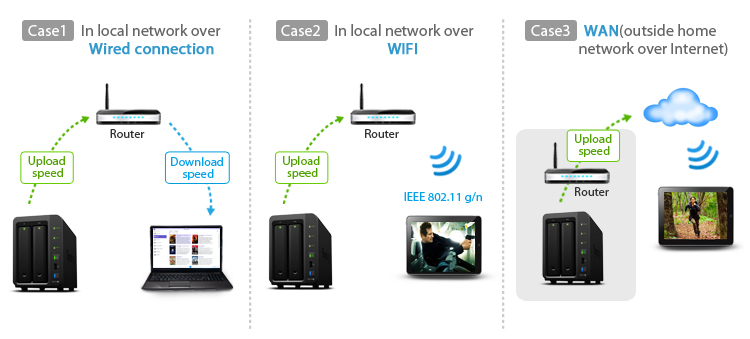
情况1:在本地网络上通过有线连接
如要通过本地网络串流视频,请确保路由器能够提供符合视频上传和下载速度要求的带宽。
情况3:通过Internet串流视频
若要从本地网络通过Internet串流视频,请确保以下条件:
- 路由器的上传速度符合视频需求。
- Synology NAS的DSL/Internet连接具有足够的国内网络带宽。
- 家庭以外的移动网络或Wi-Fi连接具有足够的带宽。
- 确认您的设备能够处理所需的数据带宽(请查看设备规格中的“网络和无线连接”章节)。
- 通过将移动设备连接到有问题的网络,使用相应的应用程序运行速度测试。
测试网络速度
对于移动设备
从应用程序商店(iOS/Android/Windows Phone)下载“Speed Test”应用程序并运行速度测试。通过此测试,您可以了解设备的下载速度。
对于网页浏览器
如果您想了解家用路由器的上传速度或不同网络中路由器的下载速度,请访问SpeedTest.net进行测试。
注:
1. 建议的最低带宽为视频比特率的150%,以避免因视频文件中的比特率变化而导致的延迟。
2. 某些移动设备可能不允许串流某些格式的视频文件。如果带宽不足,请检查设备规格或联系制造商。
3. 如果您的Synology NAS可以转换,则转换后的视频比特率可能较低,您只需满足较低的带宽要求。在DS video中,您可选择2 Mbps(中等质量)或512 Kbps(低质量)。

